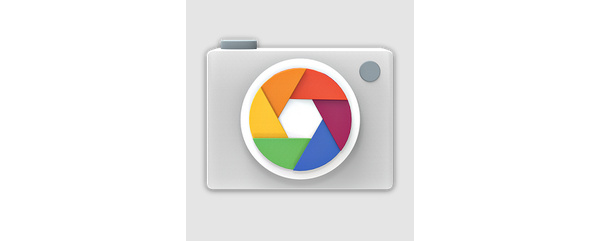
Chrome Remote Desktop
Met Chrome Remote Desktop kun je een computer volledig op afstand bedienen, alsof je er voor zit. Het werkt via een Chrome-extensie en middels de Chrome Remote Desktop-app kan men een verbinding maken met een pc, waarna de desktop van de pc op het scherm van het Android-toestel wordt weergegeven. Je kunt nu de muis besturen met je vinger en tekst invoeren met de toestenbord-app. Handig om nog wat zaken op je eigen laptop te verrichten als je even ergens anders bent, maar ook om vrienden van afstand te helpen met computerproblemen.
Na installatie van de Chrome-extensie moet je nog wel wat instellingen bij langs. Na openen van een nieuw tabblad in Chrome open je in de Chrome-applicaties de Chrome Remote Desktop.
De app begeleidt je langs de diverse instellingen,
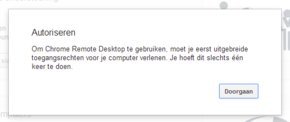
eerst moet je uitgebreide toegangsrechten verlenen aan de app zelf om de diverse handelingen te kunnen verrichten, waarna je Externe ondersteuning en/of Mijn Computers kunt inschakelen.
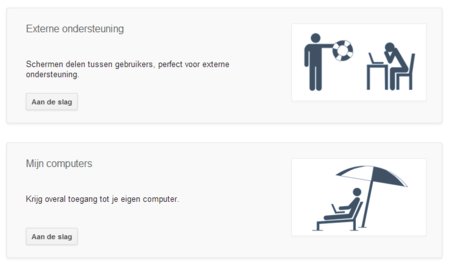
Na het inschakelen van de Externe verbindingen (via de wizard)
en het instellen van een pincode (minimaal 6 cijfers), is je computer er klaar voor.
Nu kun je met een Android-apparaat en de app de computer bedienen.
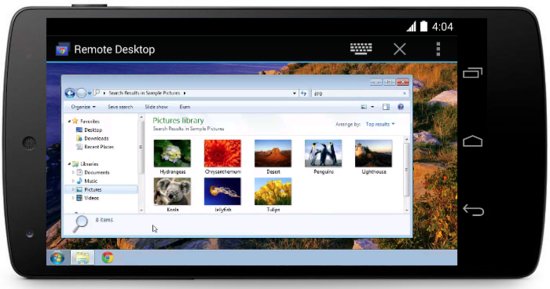
Hulp bij instellen van Chrome Desktop Remote-app
Google Camera
Voorheen exclusief voor Nexus-toestellen, nu voor alle apparaten die draaien op Android 4.4 (Kitkat).
De nieuwe Google Camera beschikt over een bijgewerkte gebruikersinterface die niet in de weg staat en is gecentreerd rond een extra grote opnameknop. Je kunt snel gemakkelijk foto's en video's maken en de app beschikt over creatieve fotomodi:
En een 100% beeldzoeker om te profiteren van de maximale resolutie van de sensor (geen genegeerde pixels).

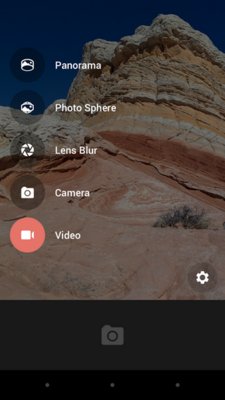
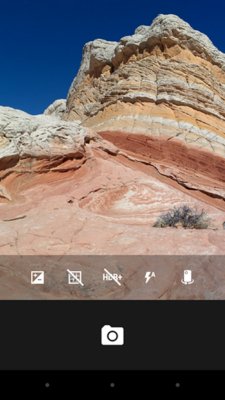
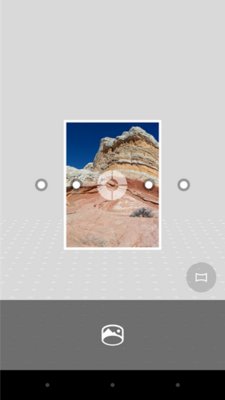
Geschreven door Marco Korthout @ 17 apr. 2014 0:20
